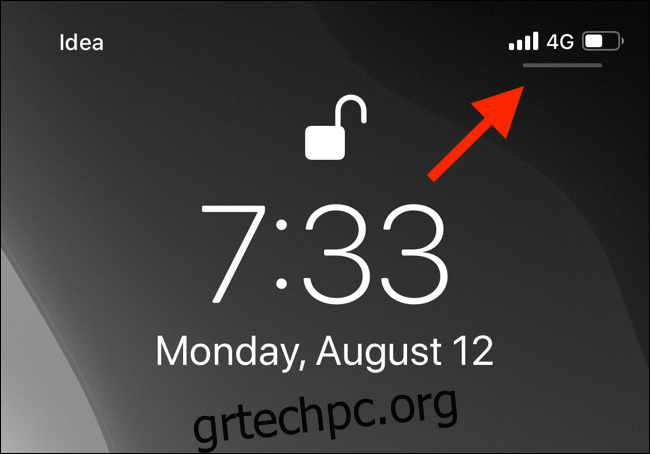Χρησιμοποιώντας τη νέα δυνατότητα Κοινή χρήση ήχου που εισάγεται στο iOS 13.1 και το iPadOS 13.1, μπορείτε να μοιράζεστε ήχο από ένα iPhone με δύο AirPods. Μπορείτε να παρακολουθήσετε ένα βίντεο ή να ακούσετε ένα τραγούδι μαζί με τον φίλο σας με ένα μόνο πάτημα!
Υπάρχουν δύο κύριοι τρόποι κοινής χρήσης ήχου από μία συσκευή σε δύο AirPods. Έχουμε ήδη καλύψει πώς να συνδέσετε απευθείας δύο AirPods σε ένα μόνο iPhone ή iPad.
Σε αυτόν τον οδηγό, θα επικεντρωθούμε στη χρήση της δυνατότητας Share Audio που είναι διαθέσιμη σε συσκευές με iOS 13.1, iPadOS 13.1 και νεότερες εκδόσεις, η οποία σας επιτρέπει να μοιράζεστε ήχο μεταξύ συσκευών χωρίς να απαιτείται σύζευξη και των δύο σετ AirPods.
Απαιτήσεις
Όπως αναφέρθηκε παραπάνω, αυτή η δυνατότητα λειτουργεί σε συσκευές με iOS 13.1, iPadOS 13.1 ή νεότερη έκδοση, καθώς και σε συσκευές που υποστηρίζουν Bluetooth 5.0. Η δυνατότητα θα λειτουργεί για iPhone 8 και νεότερη έκδοση, iPad Pro, iPad (5ης γενιάς και μεταγενέστερη), iPad Air (3η γενιά), iPad mini (5η γενιά) και iPod Touch (7η γενιά).
Όσον αφορά τα ακουστικά, η Apple υποστηρίζει μια σειρά ακουστικών AirPods και Beats. Η δυνατότητα θα λειτουργεί σε AirPods, AirPods Pro, Powerbeats Pro, Powerbeats 3, Beats Solo Pro, Beats Solo 3 Wireless, Beats Studio 3 Wireless και Beats X. Βασικά, οποιοδήποτε από τα ακουστικά της Apple περιλαμβάνει το τσιπ W1 ή H1.
Πώς να χρησιμοποιήσετε τη δυνατότητα κοινής χρήσης ήχου
Μπορείτε να προσπελάσετε τη δυνατότητα Κοινή χρήση ήχου χρησιμοποιώντας το Κέντρο Ελέγχου.
Στο iPhone ή το iPad σας με μια αρχική γραμμή λογισμικού, σύρετε προς τα κάτω από την επάνω δεξιά γωνία της οθόνης (όπου μπορείτε να δείτε τα σύμβολα κατάστασης) για να αποκτήσετε πρόσβαση στο Κέντρο Ελέγχου.
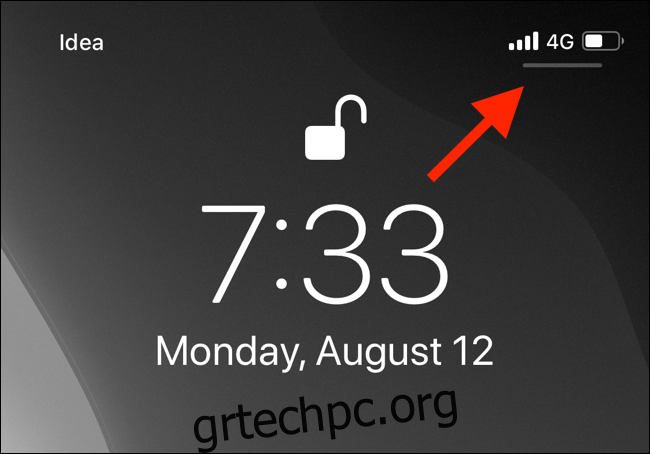
Εάν διαθέτετε iPhone ή iPad με κουμπί Home, σύρετε το δάχτυλό σας προς τα πάνω από το κάτω άκρο της οθόνης για να εμφανιστεί το Κέντρο Ελέγχου.
Από το Κέντρο Ελέγχου, πατήστε και κρατήστε πατημένο το διακόπτη “Now Playing”.
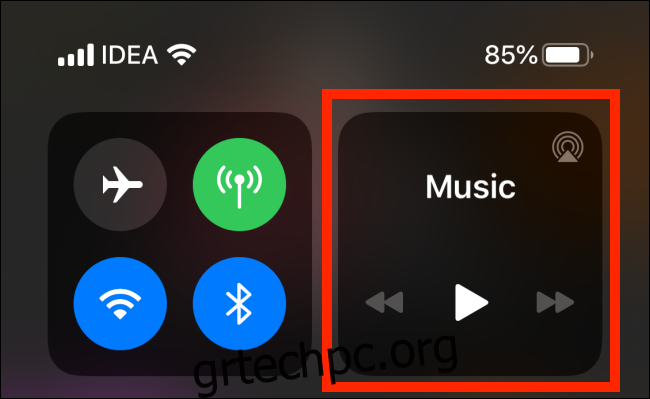
Εδώ, πατήστε το κουμπί AirPlay.
Μπορείτε επίσης να μεταβείτε σε αυτήν την οθόνη πατώντας το κουμπί AirPlay από την εφαρμογή Μουσική ή το γραφικό στοιχείο Now Playing στην οθόνη κλειδώματος.
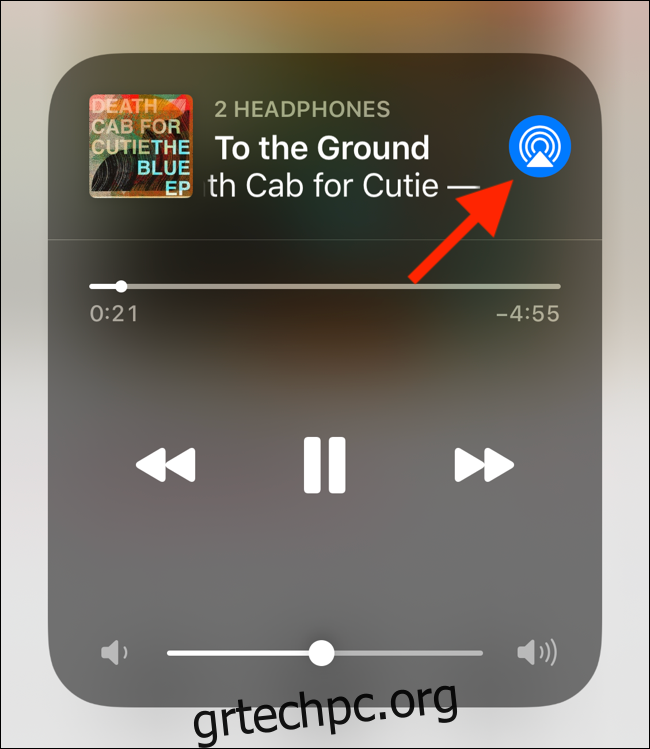
Μαζί με τα συνδεδεμένα AirPods σας, θα δείτε ένα νέο κουμπί “Κοινή χρήση ήχου”. Πατήστε πάνω του.
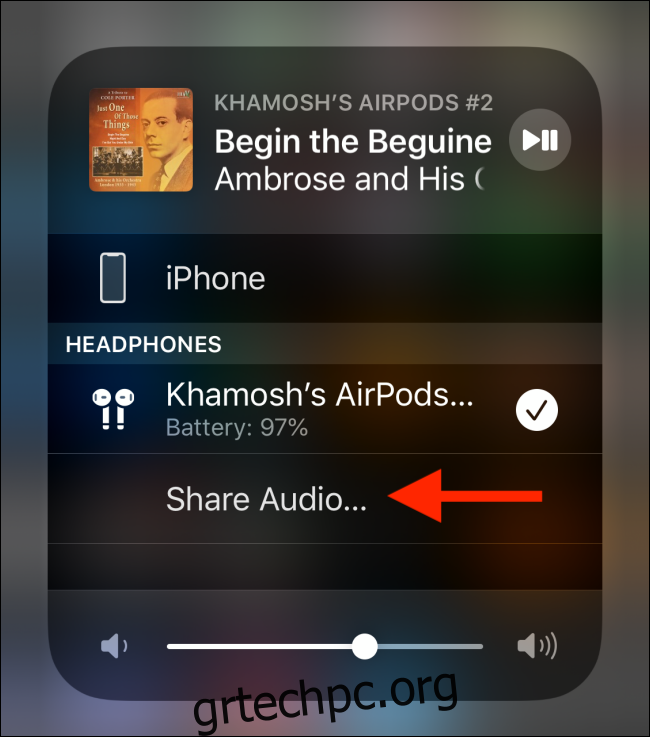
Τώρα, φέρτε το άλλο iPhone ή iPad κοντά στη συσκευή σας, με τα ακουστικά συνδεδεμένα σε αυτά. Μπορείτε επίσης να φέρετε τα AirPods ή τα ακουστικά τους κοντά στη συσκευή σας.
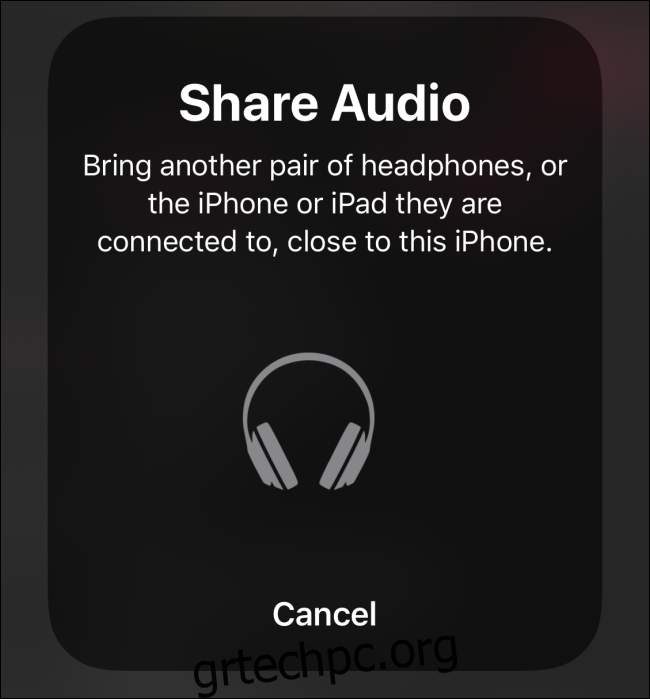
Θα δείτε τη συζευγμένη συσκευή στο αναδυόμενο παράθυρο. Εδώ, πατήστε το κουμπί “Κοινή χρήση ήχου”.
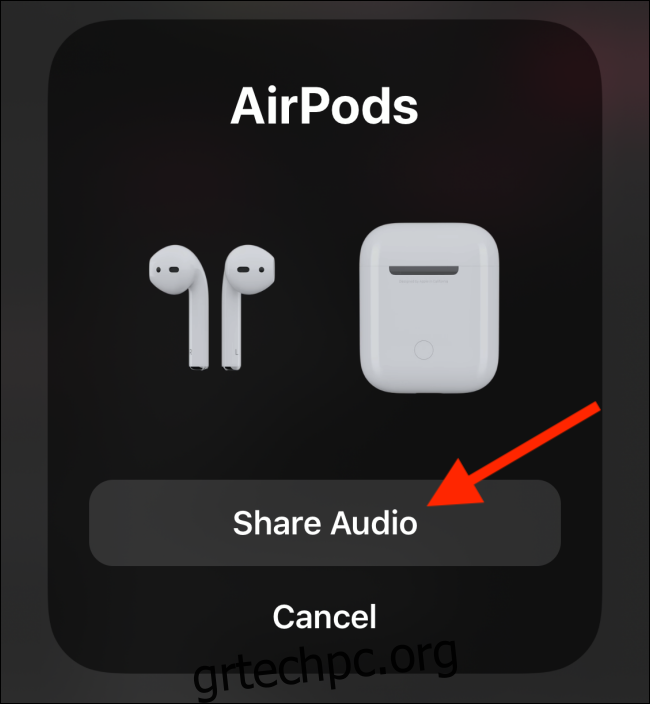
Τώρα και οι δύο συσκευές θα συνδεθούν στο iPhone ή το iPad σας.
Θα δείτε σημάδια επιλογής δίπλα στις δύο συσκευές. Η τρέχουσα συσκευή θα έχει ένα σημάδι επιλογής δίπλα της. Για να συνδεθείτε με το δεύτερο ζευγάρι ακουστικών, απλώς αγγίξτε το.
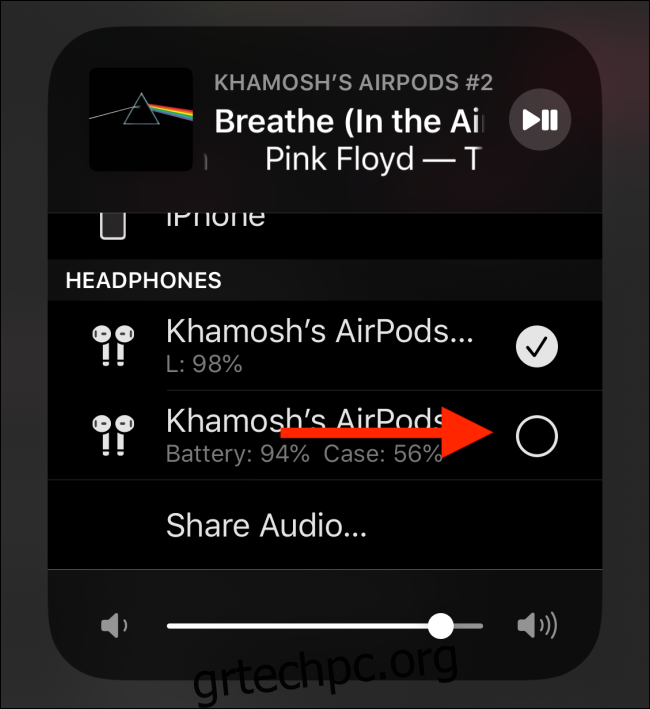
Και οι δύο συσκευές είναι πλέον συνδεδεμένες στη συσκευή σας iOS ή iPadOS. Ξεκινήστε την αναπαραγωγή πολυμέσων και θα ξεκινήσει η αναπαραγωγή και στα δύο ακουστικά ταυτόχρονα.
Για να αποσυνδέσετε ένα από τα σετ ακουστικών ή ακουστικών, επιστρέψτε στην οθόνη του AirPlay και πατήστε ξανά το εικονίδιο με το σημάδι επιλογής. Μπορείτε επίσης να απενεργοποιήσετε τα ακουστικά ή να επανατοποθετήσετε τα AirPods στη θήκη για να σταματήσετε την κοινή χρήση ήχου.
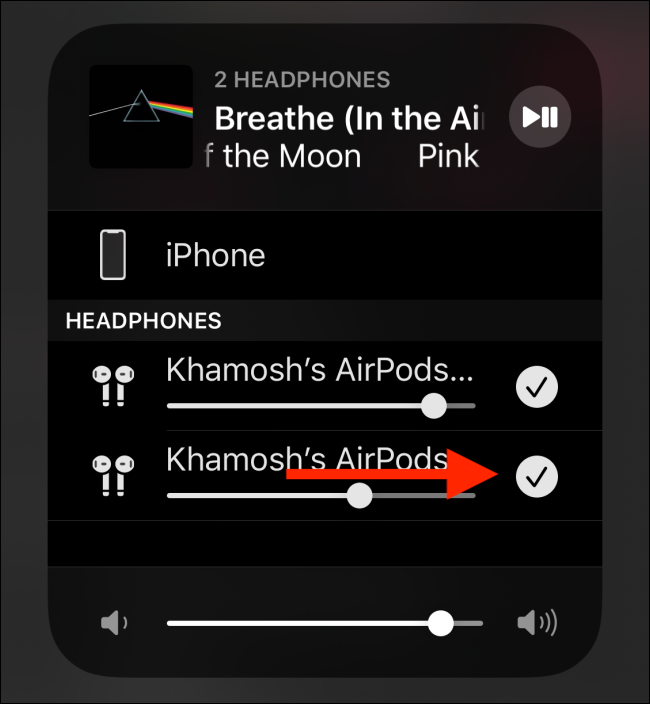
Ρίξτε μια ματιά σε αυτές τις οκτώ ρυθμίσεις αφού κάνετε αναβάθμιση σε iOS13 για να αξιοποιήσετε στο έπακρο την ενημέρωση.